علیرغم عرضه اولیه محدود، اپل به طور پیوسته در حال کار بر روی بهبود آن است قابلیت نمایش همیشه روشن در صفحه آیفون از طریق به روز رسانی های متوالی سیستم. پس از راه اندازی این ویژگی، انعطاف زیادی برای شخصی سازی آن وجود نداشت و اولین سفارشی سازی ها با به روز رسانی بود. در iOS 16.2. به کاربران اجازه داده شد پسزمینههای رنگی و اعلانها را خاموش کنند و با بهروزرسانیها، این ویژگی شروع به سفارشیسازیهای متعددی کرد، از جمله امکان زمانبندی/یا انجام یک روش خودکار زمانی که قابلیت نمایش همیشه روشن از طریق فیلترهای فوکوس فعال میشود. مزیت روشن کردن چنین اقدامات خودکار این است که در وهله اول نگران تخلیه سریع باتری و رسیدن به تعادل بین لذت بردن از مزایای آن، مدیریت موثرتر مصرف باتری و تخصیص زمان برای فعال کردن ویژگی و کنترل رفتار آن است. چه iPhone 14 Pro یا iPhone 15 Pro داشته باشید و چه قبلاً هرگز صفحه نمایش خود را شخصی سازی نکرده اید، این راهنما شما را راهنمایی می کند که چگونه نمایشگر همیشه روشن را بدون توجه به مدل آیفون خود به طور خودکار انجام دهید.
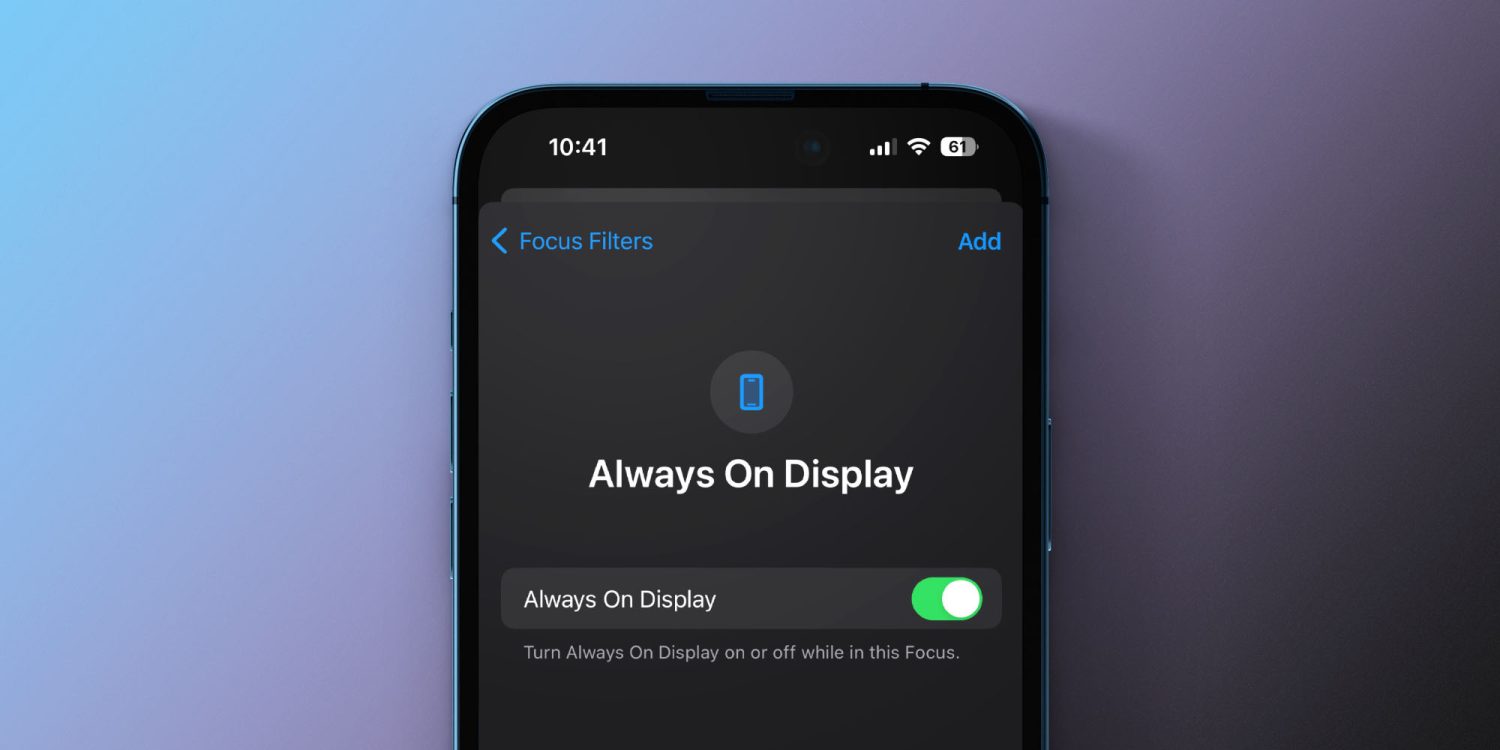
چگونه با استفاده از فیلترهای فوکوس، یک عملکرد کنترل خودکار همیشه در صفحه نمایش را تنظیم کنیم
◉ ابتدا باید به iOS 16.4 یا جدیدتر بهروزرسانی کنید.
◉ به تنظیمات بروید، سپس فوکوس را انتخاب کنید، سپس یک فوکوس موجود را انتخاب کنید یا از طریق علامت + در بالا یک فوکوس جدید ایجاد کنید.در اینجا فوکوس کاری را انتخاب می کنیم.

◉ انگشت خود را به پایین بکشید و در قسمت Focus Filters، روی Add Filter کلیک کنید (تصویر زیر را ببینید).
◉ در پایین، گزینه جدید «Always On Display» را انتخاب کنید.
◉ تنظیمات پیش فرض روشن خواهد بود، سپس روی «افزودن» در گوشه بالا کلیک کنید.
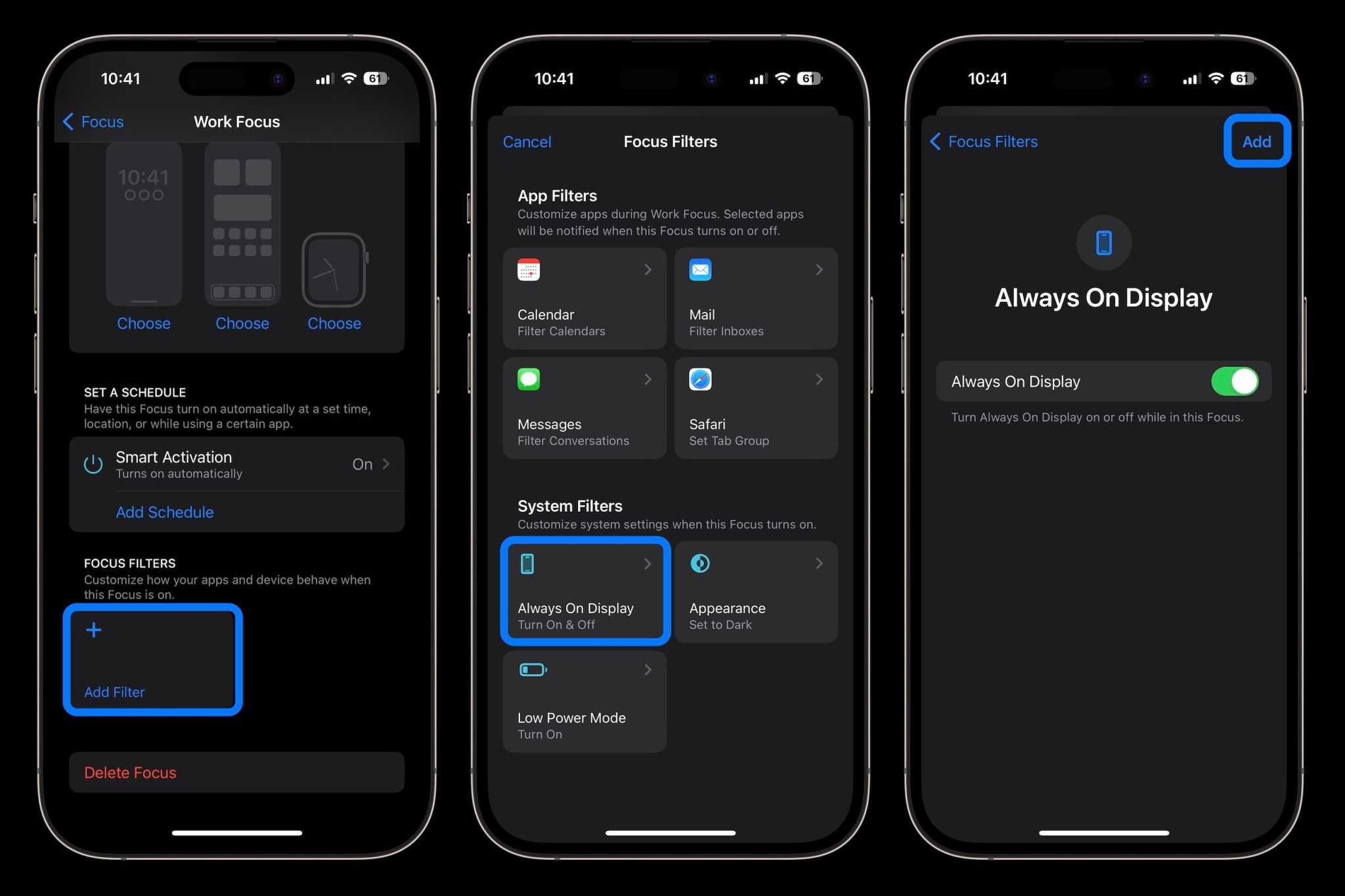
◉ برای کنترل خودکار، مطمئن شوید که Smart Activation را روشن کردهاید یا برای تمرکزی که به حالت دائمی اضافه کردهاید (درست بالای فیلترهای فوکوس) زمانبندی تنظیم کنید.
◉ همچنین میتوانید فیلتر نمایشگر همیشه روشن روشن یا خاموش را با پیوند دادن آن به حالت فوکوس به صفحههای قفل مختلف پیوند دهید (فشار طولانی روی صفحه قفل و سپس روی فوکوس ضربه بزنید).
◉ به حالت فوکوس دیگری بروید و حالت نمایش همیشه روشن را روی خاموش تنظیم کنید تا کنترل خودکار ویژگی انجام شود.
نمایش میانبرهای همیشه روشن
همچنین میتوانید کنترل صفحه نمایش همیشه روشن را از طریق برنامه Shortcuts علاوه بر پشتیبانی از Siri تنظیم کنید:
◉ برنامه Shortcuts را باز کنید.
◉ روی علامت + در گوشه بالا کلیک کنید.
◉ Add Action را انتخاب کنید.
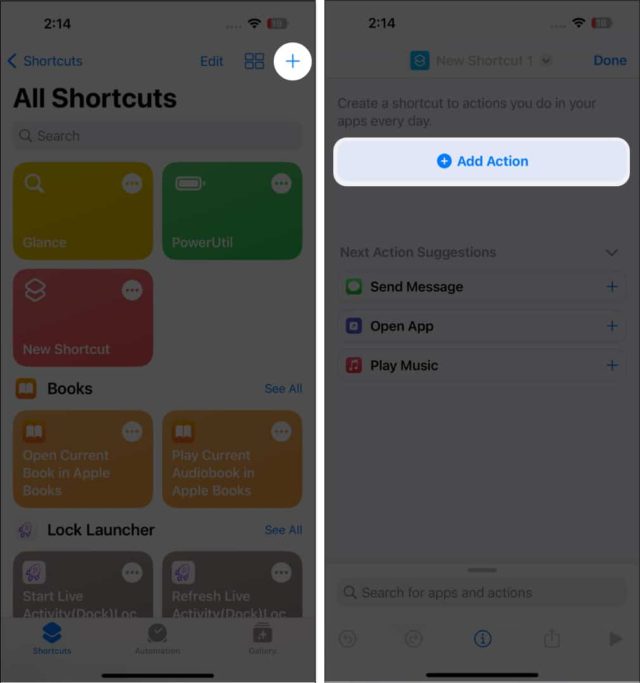
◉ یا از جستجو برای یافتن «Set Always On Display» استفاده کنید.

◉ روی کلمه Turn یا Play به رنگ آبی کلیک کنید تا با اجرای میانبر اتفاقی که می افتد سفارشی کنید.
◉ روی «انجام شد» در گوشه بالا کلیک کنید تا میانبر جدید خود را اضافه کنید.
با این روش ها می توانید نمایشگر همیشه روشن را سفارشی کنید، رفتار آن را کنترل کنید و به راحتی هر زمان که بخواهید آن را روشن و خاموش کنید.
منبع:

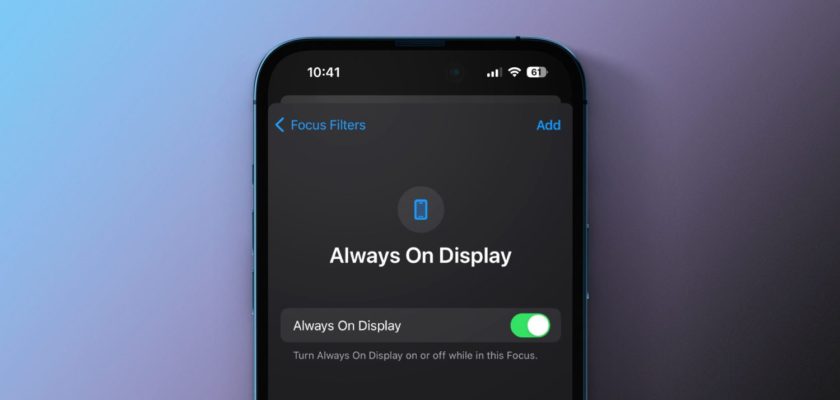
با سلام ممنون از توضیحات شما ولی بی فایده و نادرست است من این اپلیکیشن کثیف را به دلیل اشغال فضای گوشی و کاملا بیهوده کاملا از روی گوشی حذف کردم حتی یکبار هم سعی کردم از آن بهره ببرم تصور کنید رفتم مرکز تعمیر و نگهداری اپل و آنها نتوانستند کاری انجام دهند و به من گفتند این برنامه بی فایده است.
سلام کرایه های ال Janabi 🙋♂ ، اگر برنامه مطابق انتظارات شما نبود ، عذرخواهی می کنم. در پایان ، همه ما دوست داریم دستگاه های خود عاری از مشکلات و برنامه های بی فایده باشند. اما همیشه جایی برای بهبود و پیشرفت وجود دارد. از آن لذت ببرید و اخبار هیجان انگیز اپل ما را از دست ندهید! 🍏😉
برنامه نوتیفیکیشن خیلی برنامه آزاردهنده ای هست و سختی ایجاد میانبر باعث غیرقابل استفاده شدنش میشه لطفا بفرمایید وقتی شارژ باتری به 100% میرسه چطوری با ارسال پیام میانبر ایجاد کنم؟100 پیام صوتی: 100% 100 شارژ شده اردیبهشت خداوند به شما جزای خیر بدهد.
سلام فارس الجنابی 🙋♂️، برای تنظیم میانبری که وقتی باتری به ۱۰۰ درصد رسید، پیام صوتی ارسال می کند، می توانید از برنامه «میانبرها» در دستگاه خود استفاده کنید. ابتدا یک میانبر جدید ایجاد کنید و عمل "Speak Text" را اضافه کنید. سپس، در کادر متن، «100% ارسال شد» یا هر متنی را که میخواهید تایپ کنید. در مرحله بعد، عمل "سطح باتری" را اضافه کنید و آن را روی 100٪ تنظیم کنید. در نهایت میانبر را ذخیره کنید. این میانبر زمانی که باتری به 100 درصد برسد یک پیام صوتی ارسال می کند. روزی پر از شارژ پایدار داشته باشید! 🔋😄
از شما برای به اشتراک گذاری این اطلاعات بسیار سپاسگزارم
متأسفانه، Always On Display را انتخاب کنید. من ندارم با اینکه آخرین آپدیتی که گرفتم 16.7.2 هست و مدل دستگاهم آیفون 8 پلاس هست مشکل چیه؟ با سپاس
خوش آمدید، حسام الدین 🙋♂️، «Always On Display» فقط در مدلهای iPhone 13 Pro و نسخههای جدیدتر موجود است. متاسفانه آیفون 8 پلاس از این قابلیت پشتیبانی نمی کند. ممنون از درک شما 🍏📱😊 .
اول از همه از {{محمود شرف}} بابت این مقاله عالی تشکر می کنم.وقتی می خواستم دستورالعمل هایی که دریافت شده را پیاده کنم و وقتی وارد فوکوس شدم سر کار رفتم گزینه وسط را پیدا نکردم. مشکل مربوط به آپدیت هست؟
سلام رتاج 🙋♂️، به روز رسانی می تواند دلیل باشد. مطمئن شوید iOS شما به نسخه 16.4 یا بالاتر به روز شده است تا همه گزینه ها را ببینید. اگر مشکل ادامه داشت، ممکن است ایده خوبی باشد که دستگاه را مجددا راه اندازی کنید. همیشه آماده کمک! 🍏😊
من قسم می خورم که مشکل اپل اخیراً نوآوری هایی است که باتری را از بین می برد
گرفتن این روش از دستگاه های اندرویدی و افزودن چند ادویه به آن اشکالی ندارد و برای محافظت در برابر تخلیه مخوف باتری با On-Depose Play بهتر است.
آیفون در سادگی عالی است، امیدوارم اپل به زودی به آن بازگردد
خوش اومدی سلمان 😄، بله باهات موافقم، سادگی چیزیه که همیشه آیفون رو متمایز میکنه. اما نگران نباشید، اپل سخت در تلاش است تا با تمام به روز رسانی های جدید، مصرف باتری را بهبود بخشد. در iOS 16.4، کاربران برای مدیریت بهتر مصرف باتری، کنترل بیشتری روی نمایشگر همیشه روشن دارند. شایان ذکر است که اپل همیشه بازخوردهای کاربران را دریافت می کند و بر این اساس به دنبال بهبود محصولات خود است. 🍏🔋👍